在CAD软件中,安装和使用新的填充图案其实很简单哦,以下是详细步骤,感兴趣的小伙伴一起往下看吧!
步骤指引:
准备填充图案文件:
- 确保你已经下载或解压了所需的填充图案文件。
打开CAD选项:
- 在CAD命令行中输入`OP`并按回车键,打开“选项”对话框。
访问文件选项:
- 在“选项”对话框中,选择“文件”标签页。
设置支持文件搜索路径:
- 点击“支持文件搜索路径”区域的加号(+),展开路径设置。
添加新路径:
- 点击“添加”按钮,将弹出文件夹浏览对话框。
选择填充图案文件夹:
- 在文件夹浏览对话框中,导航至你解压填充图案的文件夹,选择它,然后点击“确定”。
粘贴路径:
- 将填充图案文件夹的路径粘贴到搜索路径列表中。点击“确定”应用设置,并关闭“选项”对话框。
使用填充图案:
- 在CAD命令行中输入`H`并按回车键,打开“填充”对话框。
设置填充图案:
- 在“填充”对话框中,点击“设置”按钮,选择“自定义”选项。点击“浏览”按钮,在文件浏览对话框中,找到并选择你添加的填充图案文件,点击“确定”。
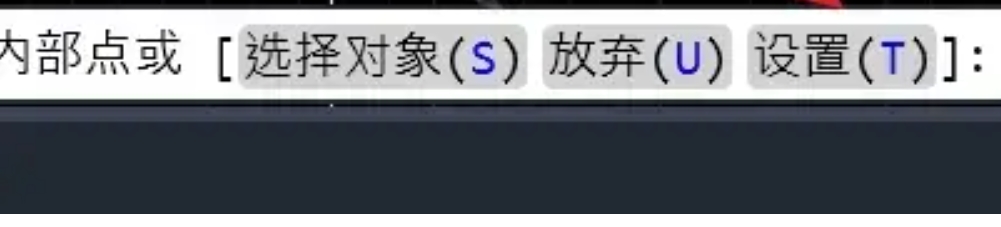
应用填充图案:
- 返回到“填充”对话框,点击“确定”应用所选的填充图案。
通过上述步骤,你可以在CAD软件中安装和使用新的填充图案,为你的设计添加更多视觉元素和细节哦。
文章内容来源于网络,不代表本站立场,若侵犯到您的权益,可联系多特删除。(联系邮箱:9145908@qq.com)
 近期热点
近期热点
 最新资讯
最新资讯